在装机过程中,有时我们需要重新安装操作系统或者进行系统修复,而使用U盘启动是一种方便快捷的方式。本文将为大家详细介绍如何使用U盘启动装联想台式机系统。
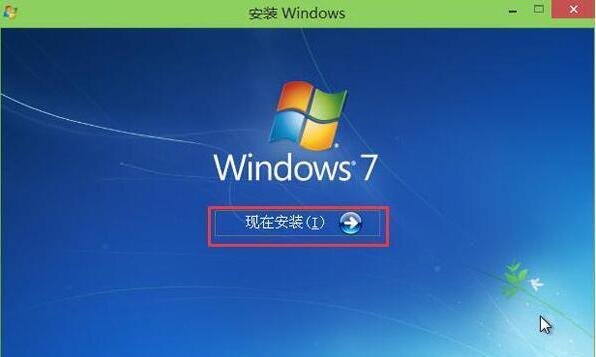
一、准备工作:获取并准备U盘启动所需的安装文件
1.1下载联想台式机系统安装文件
-打开联想官方网站,进入支持页面,选择对应型号的驱动与软件下载。

-找到相应的操作系统安装文件,选择下载。
1.2准备一个空白的U盘
-插入一个空白的U盘,确保其中没有重要数据。
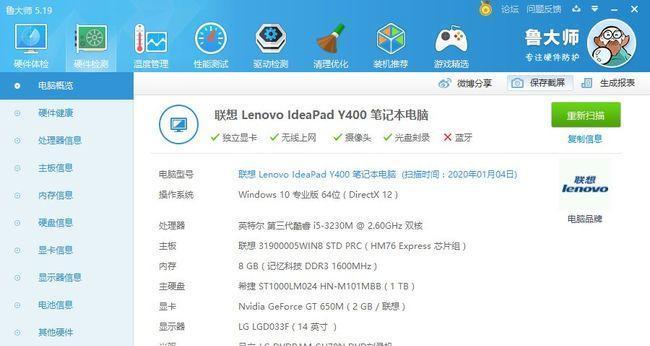
-在电脑上格式化这个U盘,以确保其为空白状态。
二、制作U盘启动工具:使用联想官方提供的工具制作U盘启动器
2.1下载并安装联想官方的U盘启动制作工具
-进想官方网站,找到并下载对应的U盘启动制作工具。
-安装并打开这个工具。
2.2选择U盘并制作启动器
-在工具中选择插入的U盘。
-选择刚才下载的联想台式机系统安装文件。
-点击“开始制作”按钮,等待制作完成。
三、修改BIOS设置:将联想台式机设置为从U盘启动
3.1重新启动电脑并进入BIOS设置界面
-关机后再次启动电脑。
-在开机过程中按下相应按键(通常是Del、F2、F10等)进入BIOS设置界面。
3.2修改启动顺序
-在BIOS设置界面中找到“启动”选项。
-将U盘设备移动到首位,确保它是第一启动项。
-保存修改并退出BIOS设置。
四、以U盘启动装联想台式机系统
4.1插入准备好的U盘启动器
-关闭电脑,将之前制作好的U盘启动器插入电脑。
4.2启动电脑并按照提示操作
-启动电脑,按照屏幕上的提示按键(通常是任意键)进行系统安装操作。
-进入系统安装界面后,按照提示选择安装选项、分区等相关设置。
-等待安装过程完成,系统将会自动重启。
五、
本文详细介绍了如何以U盘启动装联想台式机系统的步骤:准备工作、制作U盘启动工具、修改BIOS设置和启动装系统。通过以上简单的步骤,您可以轻松完成系统安装和修复,为您的联想台式机带来更好的使用体验。







